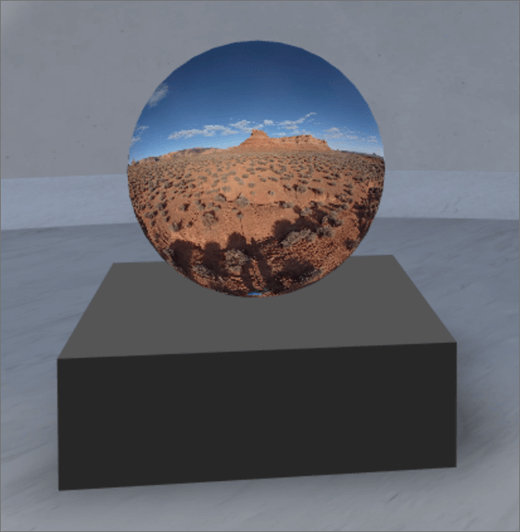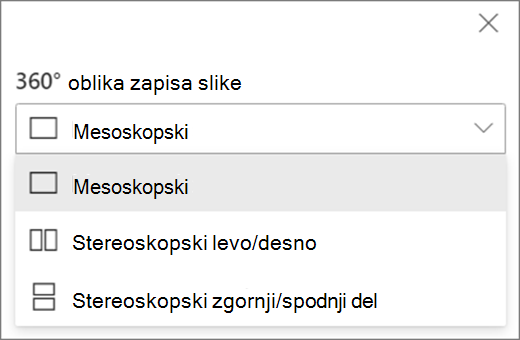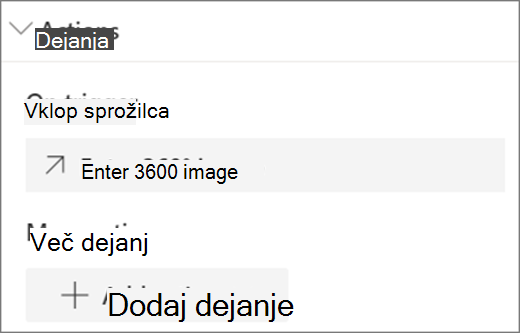Opomba: Funkcija SharePointovih prostorov je od marca 2025 zastarela. Priporočamo, da raziščete Microsoft Mesh za novo potopno 3D-vsebino v M365.
1. Če še niste v načinu urejanja, v zgornjem desnem kotu prostora izberite Uredi.
2. Na platnu izberite obkroženo ikono + .
3. Izberite 360°Image (Slika za 360°).
4. Kliknite, da postavite spletni gradnik kamor koli na strukturo (tla).
5. V izbirniku datotek izberite 360-stopinjski slikovno datoteko, ki jo želite uporabiti, in nato izberite Odpri.
5. Izberite spletni gradnik in nato izberite ikono svinčnika . Odpre se podokno z lastnostmi.
6. Če želite spremeniti obliko zapisa slike, izberite Slika ni pravilno prikazana?.
-
Če je bila kamera, s katero ste zajeli 360-stopinjsko sliko, ena kamera leče, ki je bila postavljena na opremo ali obroč, da bi krog, izberite Monoskopska. Če sta bili kamera, s katero ste posneli 360-stopinjsko sliko, dve kameri za vsako polje pogleda, izberite Stereoskopsko.
7. Če želite nastaviti začetni pogled, izberite želeno možnost Za sukanje slike.
8. (Izbirno) Izberite in vnesite Nadomestno besedilo.
9. (Izbirno) Če želite, da se odij prikaže pod sliko, izberite Pokaži odij. Če želite nastaviti razdaljo med sliko in oderom, uporabite drsnik Višina od odra .
10. Izberite Shrani kot osnutek aliObjavi.
Opomba: Navodila za spreminjanje velikosti in postavitev spletnih gradnikov najdete v članku Dodajanje in uporaba spletnih gradnikov v SharePointovem prostoru.
Dodajanje dejanj na 360-stopinjski posnetek
Z dejanji so spletni gradniki interaktivni. Dejanja lahko izberete med urejanjem spletnega gradnika. Ko prostor shranite kot osnutek ali ga objavite, postane interaktiven. Dodajanje dejanj je izbirno.
1. Med urejanjem izberite spletni gradnik slike 360° in izberite ikono svinčnika . Odpre se podokno z lastnostmi. Pomaknite se navzdol do možnosti Dejanja.
2. Izberite Dodaj dejanje.
-
Ko izberete spletni gradnik, se izvede dejanje Sprožilec vklopljeno.
-
Ko z desno tipko miške kliknete (miško) ali pritisnete + pridržite (krmilnik), se prikaže več dejanj.
Opomba: Enter 360° image is the (locked) On trigger action for this web part. Če želite konfigurirati Več dejanj, izberite Dodaj dejanje, nato pa izberite ... (tri pike). Če želite spremeniti vrstni red dejanj, jih povlecite v želeni vrstni red.
3. Za več dejanj izberite eno od teh možnosti:
-
Povezava do drugega presledka: odpre povezan SharePointov prostor).
-
Predvajaj zvok: predvaja priloženo zvočno datoteko.
-
Povezava do strani ali elementa: odpre povezan URL (na primer SharePointovo stran, javno spletno mesto).
4. (Izbirno) Vnesite Opis.
5. Če želite preskusiti dejanja, izberite Shrani kot osnutek aliObjavi.